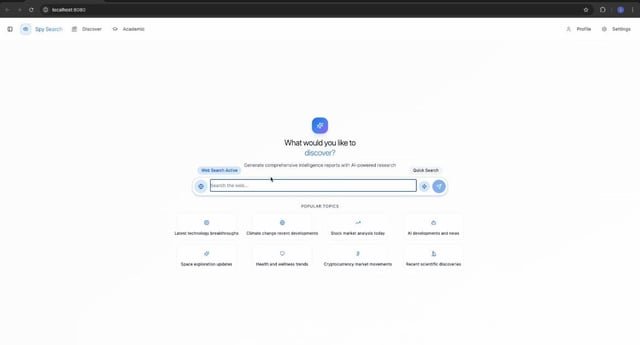Voici comment j’ai finalement rédigé un problème Linux délicat avec cette application terminale AI

Warp est effrayant pour résoudre les problèmes.
Capture d’écran par Jack Wallen / ZDNET
J’utilise Linux pour un Très, très longet il est rare que je rencontre un problème que je ne peux pas résoudre.
Cependant, il y a quelques semaines, un tel problème s’est produit. Le problème a été causé par une mise à niveau d’application installée qui nécessitait une dépendance que le gestionnaire de package APT n’a pas pu résoudre. Cela signifiait que je ne pouvais pas mettre à jour ou mettre à niveau le système, et que mes amis sont un gros problème.
J’ai essayé de résoudre le problème. J’ai même essayé de supprimer le logiciel incriminé, mais APT a dit: « Non, non! » Peu importe ce que j’ai fait, la question de la dépendance a persisté. J’ai commencé à penser que je devrais peut-être réinstaller mon système d’exploitation.
Aussi: Vous voulez enregistrer votre ancien ordinateur? Essayez l’une de ces 8 distros Linux gratuitement
Et puis je me suis souvenu Terminal de chaîne et sa fonctionnalité IA intégrée. J’ai ouvert le terminal et pensé: « Ça ne peut pas faire de mal d’essayer. »
Ce qui s’est passé ensuite m’a sérieusement impressionné.
J’ai exécuté la commande de mise à niveau et l’IA a attrapé le problème. La prochaine chose que je sais, Warp est de me demander si j’aimerais Warp pour essayer de résoudre le problème. Avec peu à perdre, j’ai donné une chaîne de chaîne pour creuser et trouver une solution.
Le regarder jouer était fascinant. Warp exécuterait la commande de mise à niveau de base et réaliserait qu’il y avait un problème. Il utiliserait ensuite la fonctionnalité de l’IA pour rechercher le problème. Lorsque Warp a pensé qu’il avait la solution, il l’a appliqué, seulement pour découvrir que cela ne fonctionnait pas. Donc, Warp a essayé à nouveau, exécutant une autre commande pour résoudre le problème.
La commande suivante résolue un problème, mais pas le problème. Cependant, pour résoudre le problème initial, il a découvert un autre problème et l’a résolu. Ce modèle s’est poursuivi pendant un certain temps, avec Warp essayant une solution après l’autre. Il résoudrait un problème, découvrirait un autre, résoudrait le nouveau problème et passerait à autre chose.
Aussi: Les 5 premières commandes Linux chaque nouvel utilisateur devrait apprendre
Honnêtement, j’étais heureux de voir Warp lutter pour résoudre le problème, car cela m’a fait me sentir un peu mieux dans mon échec. Cela m’a amené à penser: « Et si Warp Fubars Fubars mon système d’exploitation et je finis par réinstaller de toute façon? »
Heureusement, cela ne s’est pas produit et, finalement – Warp a résolu le problème. (Il a supprimé plusieurs dépendances, désinstallé l’application incriminée, modifié un référentiel et réinstallé l’application offensée.)
J’ai tendance à sauter dans un train de temps en temps; Cette fois, cependant, je ne peux pas m’empêcher d’être époustouflé par ce que Warp Terminal a pu faire. Regarder le résoudre le problème, c’était comme regarder un conjurateur en faire un miracle que je n’étais pas au courant.
J’ai résolu beaucoup de problèmes Linux au fil des ans; De temps en temps, quelque chose comme ça se produit. Grâce à Warp, je n’ai plus à plonger des trous de lapin complexes pour résoudre ces problèmes (bien qu’ils se produisent assez rarement). Maintenant, quand un problème survient, j’ouvre un terminal de chaîne, je lui donne un coup de lancer pour voir le problème et je le laisse faire son truc.
Juste pour le plaisir, j’ai introduit un problème dans un fichier de sources approprié, afin que je puisse vous montrer comment cela fonctionne. Après avoir modifié le fichier, j’ai couru:
Mise à jour Sudo apt-get
Warp Terminal a attrapé la ligne mal formulée et a proposé de le réparer. Tout ce que j’avais à faire était de frapper Ctrl + Shift + Entrer et Warp a fait son travail, a résolu le problème, puis j’ai demandé si je voulais appliquer la résolution. Après avoir appliqué le correctif, Warp m’a demandé si je voulais exécuter la mise à jour. Tout allait bien.
Si vous avez déjà eu besoin d’une raison pour changer votre terminal Linux, cela pourrait bien être.
Vous pouvez installer Warp Terminal sur les distributions basées sur Ubuntu ou Fedora en téléchargeant le programme d’installation binaire correct (.deb pour Ubuntu et .RPM pour Fedora) et l’installation avec l’une des commandes suivantes:
sudo dpkg -i warp-terminal * .deb
sudo rpm -i warp-terminal * .rpm
Après l’installation, lancez Warp et expérimentez un terminal Linux amélioré en AI qui vous épatera.
Obtenez les meilleures histoires du matin dans votre boîte de réception chaque jour avec notre Newsletter Tech Today.